uefi怎么改成legacy模式?现在新电脑都是采用uefi gpt启动模式,以适应win8、win10这些新型操作系统,不过win7之前的系统大多不支持uefi,而是采用legacy启动模式,硬盘分区表是MBR,而不是GPT,如果要在联想新机型装win7之前的系统,就要将uefi改成legacy,然后将硬盘分区表gpt改成mbr。下面小编跟大家介绍将uefi改成legacy启动模式的方法。
相关推荐:联想电脑BIOS下引导方式无法修改或BOOT MODE选项为灰解决方法全集
uefi改成legacy启动的方法:
一、安装前准备工作
1、转移硬盘所有的重要文件
2、准备8G容量U盘一个:小兵u盘启动盘制作工具(PE特点:1,绝无捆绑任何软件的启动盘。2,支持PE自动修复UEFI+GPT引导。3,支持LEGACY/UEFI双引导。4,一键装机自动注入usb3.0和NVME驱动)
二、uefi改成legacy传统模式BIOS设置方法(联想电脑为例)
1、开机一直按F2或(FN+F2)进入BIOS,按→方向键切换到Security,选择Secure Boot回车设置成Disabled关闭安全启动,这里一定要关,否则uefi模式改不了legacy传统模式,如下图所示;
2、转到Exit,把OS Optimized Defaults设置为Disabled,改成支持传统引导模式,如下图所示;
3、切换到Boot,把Boot Mode从UEFI改成Legacy only引导模式,再把csm默认disabled改成enabled,开启兼容模式,选择F10保存设置,在弹出的选项中选择YES,如下图所示;
5、插入制作好的U盘启动盘,重启按F12或FN+F12调出启动管理对话框,选择USB HDD识别到U盘启动进入PE将gpt分区改成mbr分区类弄,这样uefi改成传统模式后安装系统才能进引导,如下图所示;
三、改硬盘分区格式为MBR分区(改了legacy传统引导后,分区类型一定是mbr)
1、选择U盘启动盘进入PE后,在桌面上运行DiskGenius分区工具,点击菜单栏的【硬盘】,选择【转换分区表类型为MBR格式】,然后点击【快速分区】进行分区;以上完成后我们就可以安装系统了。
详细GPT分区转MBR分区教程进入
gpt分区转mbr分区保存分区表时出现00000032错误解决办法
gpt转mbr分区出现指派驱动器号时出现错误00000002解决方法
注:也可以直接采用UEFI+GPT引导安装
以上就是uefi改成legacy传统模式启动的方法,更多教程请关注电脑系统城(www.dnxtc.net)。
上一篇:机械硬盘的系统怎么转移到固态硬盘?机械硬盘的系统迁移到固态硬盘教程
下一篇:CPU步进是什么意思?10代处理器步进Q0和G1区别详细分析